Mae angen cynnal a chadw unrhyw feddalwedd, gan gynnwys system weithredu iOS, sy'n rheoli dyfeisiau symudol Apple, oherwydd amrywiol ffactorau, ac yn syml dros amser, er mwyn ei weithredu'n llyfn. Y dull mwyaf cardinal ac effeithiol o ddileu'r cronedig yn ystod y problemau gweithredu gydag iOS yw ailosod y system weithredu hon. Mae'r deunydd a gynigir i'ch sylw yn cynnwys cyfarwyddiadau, ac yn dilyn hynny gallwch ail-lunio'r model iPhone 4S yn annibynnol.
Gwneir triniaethau â system weithredu'r iPhone trwy ddulliau sydd wedi'u dogfennu gan Apple, ac yn gyffredinol, mae'r tebygolrwydd y bydd unrhyw broblemau gyda'r ddyfais yn ystod y cadarnwedd a'i chwblhau yn fach iawn, ond peidiwch ag anghofio:
Gwneir ymyrraeth yng ngwaith meddalwedd system iPhone gan ei berchennog ar ei risg ei hun! Ac eithrio'r defnyddiwr, nid oes unrhyw un yn gyfrifol am ganlyniadau negyddol y cyfarwyddiadau canlynol!
Paratoi ar gyfer firmware
Mae'n werth nodi bod datblygwyr meddalwedd Apple wedi gwneud popeth posibl i sicrhau bod hyd yn oed proses mor ddifrifol ag ailosod iOS ar yr iPhone yn mynd yn llyfn i'r defnyddiwr, ond mae'r olaf yn dal i fod angen y dull cywir i sicrhau'r weithdrefn. Y cam cyntaf tuag at fflachio llwyddiannus yw paratoi eich ffôn clyfar a phopeth sydd ei angen arnoch chi.
Cam 1: Gosod iTunes
Mae'r rhan fwyaf o weithrediadau cyfrifiadurol mewn perthynas â'r iPhone 4S, gan gynnwys fflachio, yn cael eu cyflawni gan ddefnyddio cymhwysiad amlswyddogaethol perchnogol sy'n hysbys i bron pob perchennog cynnyrch Apple - iTunes. Mewn gwirionedd, dyma'r unig offeryn swyddogol ar gyfer Windows sy'n eich galluogi i ailosod iOS ar y ffôn clyfar dan sylw. Gosodwch y rhaglen trwy lawrlwytho'r ddolen ddosbarthu o'r erthygl adolygu ar ein gwefan.
Dadlwythwch iTunes
Os oes rhaid i chi ddod ar draws iTunes am y tro cyntaf, rydym yn argymell eich bod chi'n ymgyfarwyddo â'r deunydd ar y ddolen isod ac, yn arwynebol o leiaf, yn astudio swyddogaethau'r cais.

Mwy: Sut i ddefnyddio iTunes
Os yw iTunes eisoes wedi'i osod ar eich cyfrifiadur, gwiriwch am ddiweddariadau a diweddarwch fersiwn y cymhwysiad os yn bosibl.
Darllenwch hefyd: Sut i ddiweddaru iTunes ar gyfrifiadur
Cam 2: creu copi wrth gefn
Mae'r dulliau o gyflawni firmware iPhone 4S yn cynnwys dileu data o gof y ddyfais wrth ei weithredu, felly cyn bwrw ymlaen â'r weithdrefn, mae angen i chi ofalu am ddiogelwch gwybodaeth y defnyddiwr - ar ôl ailosod iOS, bydd yn rhaid i chi adfer y data. Ni fydd cefnogaeth wrth gefn yn anodd os ydych chi'n troi at un o'r offer a gynigir gan ddatblygwyr Apple at y diben hwn.
Dysgu mwy: Sut i wneud copi wrth gefn o'ch iPhone, iPod neu iPad
Cam 3: Diweddariad iOS
Ffactor pwysig sy'n sicrhau lefel gywir perfformiad dyfeisiau o Apple yw'r fersiwn o'r OS sy'n rheoli pob un ohonynt. Sylwch, er mwyn sicrhau bod yr adeiladwaith iOS diweddaraf ar gael ar gyfer y model hwn ar iPhone 4S, nid oes angen ailosod y system weithredu. Yn y rhan fwyaf o achosion, i ddiweddaru meddalwedd y system, mae'n ddigon i ddefnyddio'r offer y mae'r ddyfais ei hun wedi'u cyfarparu â'r swyddogaeth iTunes gyfatebol. Gellir gweld argymhellion ar gyfer gweithdrefn diweddaru Apple OS yn yr erthygl ar ein gwefan.
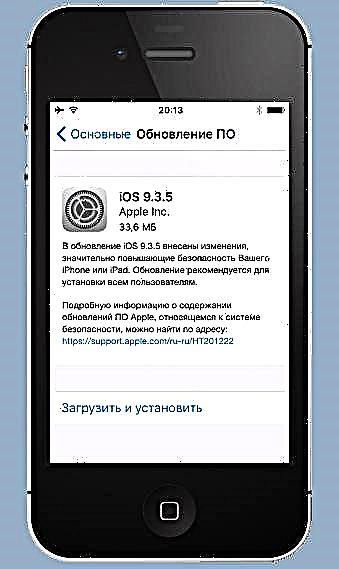
Mwy: Sut i ddiweddaru iOS ar iPhone trwy iTunes a "dros yr awyr"
Yn ogystal â gosod y fersiwn fwyaf posibl o iOS ar gyfer iPhone 4S, yn aml gellir gwella ymarferoldeb ac ymarferoldeb ffôn clyfar trwy ddiweddaru'r cymwysiadau sydd wedi'u gosod ynddo, gan gynnwys y rhai nad ydyn nhw'n gweithio'n gywir.
Gweler hefyd: Sut i osod diweddariadau cymhwysiad ar iPhone: defnyddio iTunes a'r ddyfais ei hun
Cam 4: Dadlwythwch Firmware
Gan fod rhyddhau fersiynau newydd o OS symudol Apple ar gyfer model iPhone 4S yn dod i ben yn swyddogol, ac mae dychwelyd i hen gynulliadau yn ymarferol amhosibl, dim ond un opsiwn sydd gan ddefnyddwyr sy'n penderfynu ail-lenwi eu dyfais - i'w osod iOS 9.3.5.
Gellir cael pecyn sy'n cynnwys cydrannau iOS i'w osod yn iPhone trwy iTunes trwy fynd mewn un o ddwy ffordd.
- Os yw system weithredu'r ffôn clyfar erioed wedi'i diweddaru trwy iTunes, yna'r firmware (ffeil * .ipsw) eisoes wedi'i lawrlwytho gan y cais a'i gadw ar y ddisg PC. Cyn lawrlwytho ffeil o'r Rhyngrwyd, rydym yn argymell eich bod chi'n ymgyfarwyddo â'r deunydd yn y ddolen isod ac yn gwirio'r catalog arbennig - efallai y bydd delwedd ddymunol y gellir ei symud / copïo i le arall i'w storio a'i defnyddio yn y tymor hir yn y dyfodol.
Darllen mwy: Lle mae iTunes yn storio firmware wedi'i lawrlwytho
- Os na ddefnyddiwyd iTunes i lawrlwytho meddalwedd system iPhone 4C, rhaid lawrlwytho'r firmware o'r Rhyngrwyd. Gellir cael ffeil iOS 9.3.5 IPSW trwy glicio ar y ddolen ganlynol:
Dadlwythwch gadarnwedd iOS 9.3.5 ar gyfer iPhone 4S (A1387, A1431)
Sut i ail-lenwi iPhone 4S
Mae'r ddau ddull ar gyfer ailosod iOS ar yr iPhone 4S, a awgrymir isod, yn cynnwys dilyn cyfarwyddiadau tebyg iawn. Ar yr un pryd, mae'r prosesau firmware yn digwydd mewn gwahanol ffyrdd ac yn cynnwys set wahanol o driniaethau a berfformir gan feddalwedd iTunes. Fel argymhelliad, rydym yn awgrymu ail-lunio'r ddyfais yn gyntaf yn y ffordd gyntaf, ac os yw'n ymddangos yn amhosibl neu'n aneffeithiol, defnyddiwch yr ail.
Dull 1: Modd Adferiad
I fynd allan o sefyllfaoedd pan fydd yr iPhone 4S OS wedi colli ei ymarferoldeb, hynny yw, nid yw'r ddyfais yn cychwyn, yn dangos ailgychwyn diddiwedd, ac ati. Mae'r gwneuthurwr wedi darparu'r gallu i ailosod iOS mewn modd adfer arbennig - Modd adfer.
- Lansio iTunes, cysylltu'r cebl a ddyluniwyd ar gyfer paru ag iPhone 4S â'r cyfrifiadur.
- Diffoddwch eich ffôn clyfar ac aros tua 30 eiliad. Yna cliciwch "Cartref" ddyfais, ac wrth ei ddal, cysylltwch y cebl sydd wedi'i gysylltu â'r PC. Wrth newid yn llwyddiannus i'r modd adfer, mae sgrin yr iPhone yn dangos y canlynol:
- Arhoswch i iTunes “weld” y ddyfais. Bydd hyn yn cael ei nodi gan ymddangosiad ffenestr sy'n cynnwys brawddeg "Adnewyddu" neu Adfer iPhone Cliciwch yma Canslo.
- Ar y bysellfwrdd, pwyswch a daliwch "Shift"yna cliciwch ar y botwm "Adfer iPhone ..." yn ffenestr iTunes.
- O ganlyniad i'r paragraff blaenorol, mae ffenestr dewis ffeiliau yn agor. Dilynwch y llwybr lle mae'r ffeil wedi'i storio "* .ipsw", ei ddewis a chlicio "Agored".
- Pan dderbyniwch neges bod y cais yn barod i gyflawni'r weithdrefn fflachio, pwyswch Adfer yn ei ffenest.
- Mae'r holl weithrediadau pellach, sy'n cynnwys ailosod iOS ar yr iPhone 4S o ganlyniad i'w weithredu, yn cael eu cyflawni gan y meddalwedd yn y modd awtomatig.
- Peidiwch â thorri ar draws y broses mewn unrhyw achos! Gallwch aros i'r gwaith o ailosod iOS gael ei gwblhau ac arsylwi ar yr hysbysiadau am y weithdrefn sy'n ymddangos yn ffenestr iTunes, yn ogystal â'r bar statws yn llenwi.
- Ar ôl cwblhau'r triniaethau, mae iTunes yn dangos neges yn fyr bod y ddyfais yn ailgychwyn.
- Datgysylltwch y ddyfais o'r PC ac aros am ychydig i ailosod iOS. Ar yr un pryd, mae sgrin yr iPhone 4S yn parhau i ddangos logo cist Apple.
- Ar ôl ailosod y system weithredu symudol, ystyrir ei bod yn gyflawn. Cyn y gallwch chi ddefnyddio'r ddyfais yn llawn, dim ond i benderfynu ar brif baramedrau'r system weithredu symudol ac adfer gwybodaeth y defnyddiwr.

Dull 2: DFU
Dull mwy cardinal o fflachio'r iPhone 4S o'i gymharu â'r uchod yw cyflawni'r llawdriniaeth yn y modd Modd Diweddaru Cadarnwedd Dyfais (DFU). Gallwn ddweud mai dim ond yn y modd DFU y mae'n bosibl ailosod iOS yn llwyr. O ganlyniad i'r cyfarwyddiadau canlynol, bydd cychwynnydd y ffôn clyfar yn cael ei drosysgrifo, bydd y cof yn cael ei ailddyrannu, bydd holl adrannau system y storfa yn cael eu hailysgrifennu. Mae hyn i gyd yn ei gwneud hi'n bosibl dileu methiannau difrifol hyd yn oed, ac o ganlyniad mae'n dod yn amhosibl cychwyn yr iOS arferol. Yn ogystal ag adfer yr iPhone 4S, y mae ei system weithredu wedi damwain, mae'r argymhellion canlynol yn ddatrysiad effeithiol i fater dyfeisiau fflachio y mae Jailbreak wedi'u gosod arnynt.
- Lansio iTunes a chysylltu'ch iPhone 4S â chebl i'ch cyfrifiadur personol.
- Diffoddwch y ddyfais symudol a'i rhoi yn nhalaith DFU. I wneud hyn, gwnewch y canlynol yn gyson:
- Gwthio botymau "Cartref" a "Pwer" a'u dal am 10 eiliad;
- Rhyddhau nesaf "Pwer", a'r allwedd "Cartref" daliwch gafael am 15 eiliad arall.
Gallwch ddeall bod y canlyniad a ddymunir wedi'i gyflawni trwy'r hysbysiad gan iTunes "Mae iTunes wedi canfod iPhone yn y modd adfer". Caewch y ffenestr hon trwy glicio "Iawn". Mae sgrin yr iPhone yn parhau i fod yn dywyll.
- Cliciwch nesaf ar y botwm Adfer iPhonewrth ddal i lawr yr allwedd Shift ar y bysellfwrdd. Nodwch y llwybr i'r ffeil firmware.
- Cadarnhewch y bwriad i drosysgrifennu cof y ddyfais trwy glicio ar y botwm Adfer yn y blwch cais.
- Arhoswch i'r feddalwedd gyflawni'r holl gamau gweithredu angenrheidiol, gan arsylwi ar y dangosyddion cynnydd a ddangosir ar sgrin yr iPhone
ac yn ffenestr iTunes.
- Ar ôl cwblhau'r triniaethau, bydd y ffôn yn ailgychwyn yn awtomatig ac yn cynnig dewis y gosodiadau iOS sylfaenol. Ar ôl i'r sgrin groeso ymddangos, ystyrir bod cadarnwedd y ddyfais wedi'i chwblhau.
Casgliad
Fel y gallwch weld, fe wnaeth crewyr yr iPhone 4S gymaint â phosibl symleiddio'r weithdrefn, gan gynnwys gweithredu fflachio'r ddyfais gan y defnyddiwr. Er gwaethaf maint y broses a ystyrir yn yr erthygl, nid yw ei gweithredu yn gofyn am wybodaeth fanwl am weithrediad meddalwedd a chaledwedd y ffôn clyfar - mae ailosod ei OS yn cael ei wneud gan feddalwedd perchnogol Apple heb bron unrhyw ymyrraeth defnyddiwr.











